如何快速将word转化为excel表格(word文字内容转为excel表格)
在日常办公中,我们常常需要将Word文档中的文字内容转化为Excel表格,以便进行数据统计和分析。这样操作不仅能提高工作效率,还能减少人为错误。本文将为您介绍几种快速将Word转化为Excel表格的方法,帮助您轻松应对这一需求。
首先,您需要明确需要转换的内容。打开Word文档,选择需要转换的文本,确保其格式整洁。通常情况下,最佳的转换结果是表格形式的内容,因此在Word中使用表格的方式整理数据,可以提高转换后的效果。
以下是具体的步骤:
1. 复制Word文本: 在Word文档中,选择您希望转移到Excel的内容,右键点击并选择“复制”(或使用快捷键Ctrl+C)。
2. 打开Excel: 启动Excel,并打开一个新的工作簿。您可以选择一个空白的工作簿,或者选择一个已有的工作簿。
3. 粘贴内容: 点击Excel中的目标单元格(如A1),右键点击选择“粘贴”(或使用快捷键Ctrl+V)。如果您的Word内容使用的是表格格式,Excel会自动将其转换为相应的表格样式。
为了更直观地理解这一过程,下面展示了一些相关图片:
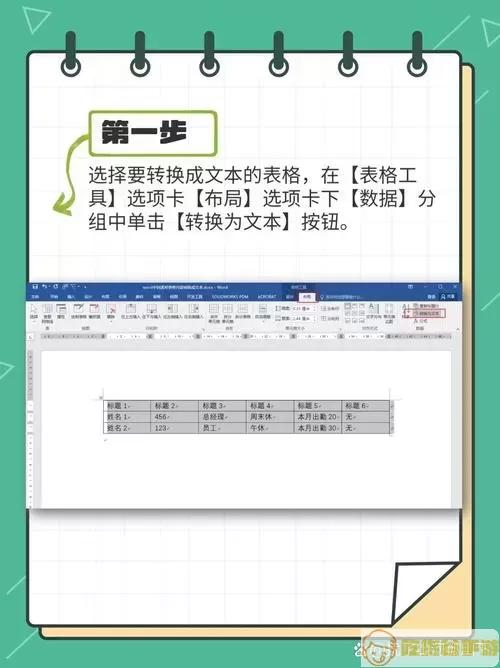
4. 调整格式: 粘贴完成后,您可能需要调整列宽、行高和字体样式等,以确保数据的易读性和美观性。您可以选择列,然后右键单击选择“列宽”来调整列的宽度。
5. 数据清洗: 在将Word内容粘贴到Excel后,通常会有多余的空格或格式问题。可以使用Excel的“查找和替换”功能,清除多余的空格和不必要的字符,使数据更加干净。
另外,还有一些更为高级的方法可以实现Word到Excel的转换。比如,使用VBA编程来处理更复杂的数据转换需求,或者借助一些第三方转换工具,这些工具可以帮助用户更高效地完成转换。
通过一些在线工具,您也可以实现Word到Excel的转换,只需将Word文档上传,系统会自动进行格式转换。不过,这种方式对于隐私和数据安全性可能存在一定的风险,因此在选择使用时,请务必谨慎。
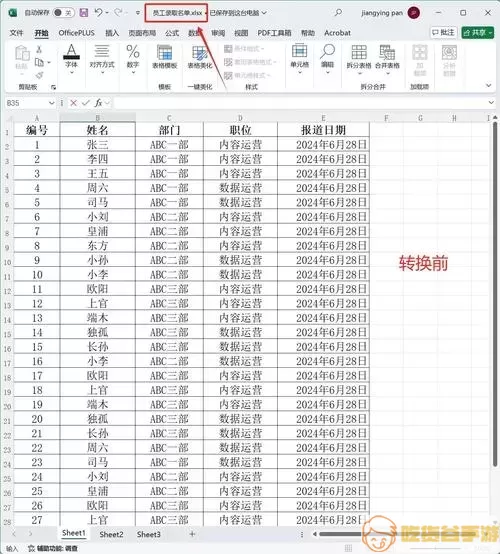
总结一下,Word转Excel的操作并不难,只要掌握基本的复制和粘贴技巧,加上一些必要的格式调整,您就可以轻松将Word文档中的文字内容转化为Excel表格。同时,借助一些工具和方法,可以提高工作效率,减少繁琐的手动操作。
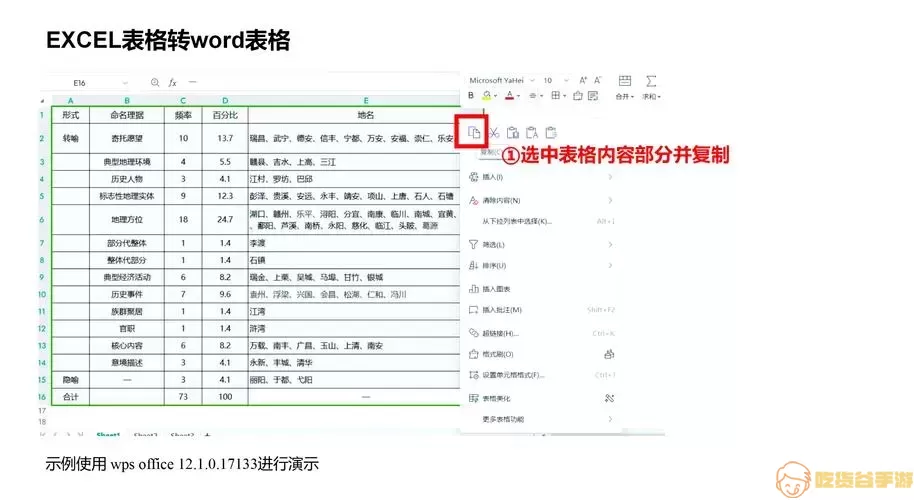
希望这篇文章能帮助您在工作中更高效地处理Word和Excel的转换任务。如果有更多技巧分享,欢迎您在评论区留言。
